4.16.2.2.2. Роль «Преподаватель»
На главной странице ИС пользователю доступны разделы: “Мои задания”, “Банк заданий” и “Назначение и проверка”, по умолчанию активен раздел “Мои задания”.
На странице раздела “Мои задания” пользователь в роли “Преподаватель” имеет возможность сформировать список заданий только по тем курсам, в которых он записан преподавателем, и работать только со своими заданиями (которые создал сам или добавил из банка заданий), остальное содержание и функционал страницы “Мои задания” для пользователя в роли “Преподаватель” совпадает с содержанием и функционалом данного раздела для пользователя в роли “Администратор”.
На странице раздела “Банк заданий” пользователь в роли “Преподаватель” имеет возможность сформировать банк заданий только по тем курсам, в которых он записан преподавателем, остальное содержание и функционал раздела “Банк заданий” для пользователя в роли “Преподаватель” совпадает с содержанием и функционалом данного раздела для пользователя в роли “Администратор”. Пользователю также доступна возможность добавить задание в “Мои задания”.
Пользователю доступен функционал раздела “Назначение и проверка”.
Пользователь в роли “Преподаватель” в отличие от пользователя в роли “Администратор” имеет также возможность проверки информационных и проверочных работ студентов. Пользователь в роли “Преподаватель” может назначать и проверять задания только в тех курсах, в которых он является преподавателем. Для осуществления проверки пользователь должен выбрать необходимый курс на странице “Назначение и проверка”, сформировать отчет по курсу с применением фильтров, и кликнуть в сформированном списке заданий значок “Перейти к работам”, расположенном в колонке “Действия”.
На новой странице “Ответы” пользователь может просмотреть текст ответа студента по заданию, прикрепленный файл к ответу (если имеется), а также может проставить оценку по 5-ти бальной шкале в соответствующем окне “Оценка”. В окне полученной работы от студента отображаются следующие данные:
- ФИО студента, от которого получена работа;
- Группа, в которой учится студент;
- Дата отправки работы;
- Текст работы;
- Прикреплённый файл в виде прямой ссылки для скачивания (при наличии).
- Окно для оценки работы преподавателем;
- Статус проверки работы: “В доработке” (т.е. перенаправлена студенту на доработку преподавателем), “Завершено” (т.е. оценена преподавателем), “Выполнено” (т.е. не оценена преподавателем, ждет проверки).
Если работа находится в статусе “В доработке”, т.е. еще не проверена преподавателем, то окно для выставления оценки по умолчанию отображается пустым.
Пользователь может выставить оценку, нажав на кнопку “Оценить” под незаполненным окном “Оценка”.
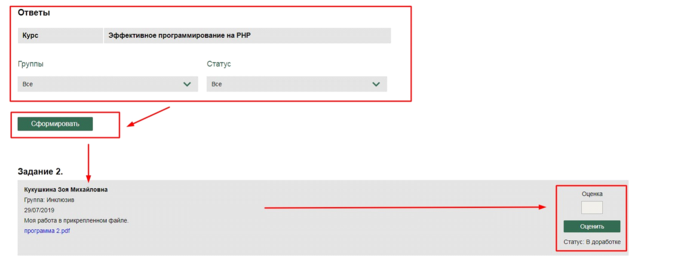
Рис. 457. Отображение страницы с полученными работами студентов, кнопка Оценить”
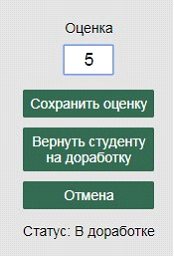
Рис. 458. Отображение кнопок “Сохранить оценку”, “Вернуть студенту на доработку” и “Отмена”
После нажатия на кнопку “Оценить” пользователь может поставить необходимую оценку и сохранить ее, нажав на кнопку “Сохранить оценку”, после чего оценка становится доступной для просмотра студенту (подробнее см. далее “Роль “Студент”), а также учитывается в отчетах по курсу.
Если работа нуждается в доработке, то пользователь может перенаправить ее на доработку студенту, нажав на кнопку “Вернуть студенту на доработку”. При нажатии на данную кнопку открывается новое модальное окно, в котором пользователь может оставить комментарий к работе студента. Нажав на “Сохранить” комментарий становится доступным студенту, и он получает возможность отправить преподавателю новый ответ по заданию. После отправки статус “В доработке” сохраняется.
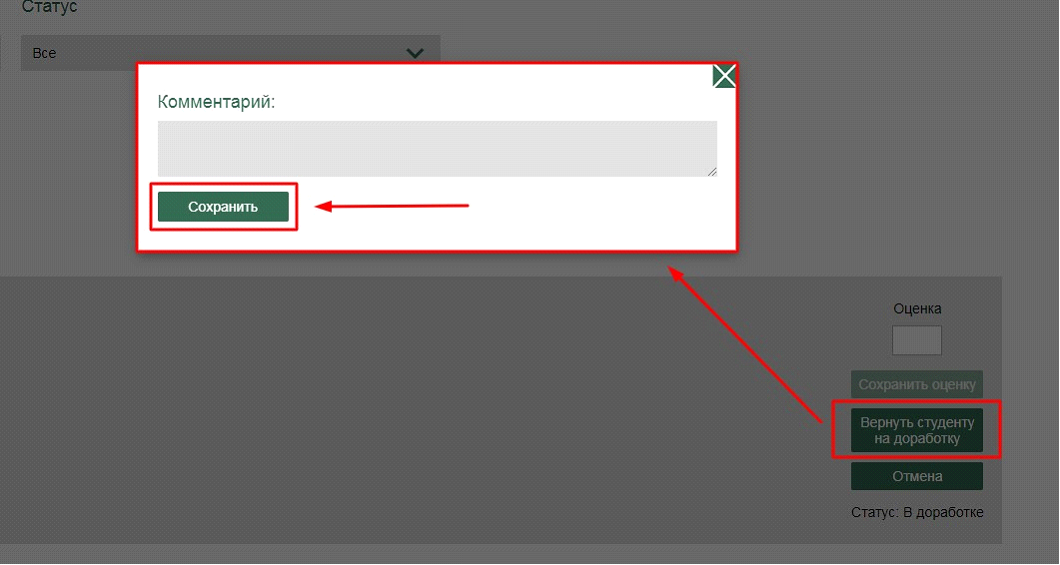
Рис. 459. Модальное окно “Комментария” для отправки работы на доработку
При нажатии на кнопку “Отмена” пользователь возвращается к исходному отображению работы без внесения изменений. После проставления оценки статус работы меняется с “В доработке” на “Завершено”.
На странице “Ответы” пользователь также может просмотреть комментарий студента к заданию при наличии такового.
Если студент оставил комментарий к информационному заданию, пользователь в роли “Преподаватель” может просмотреть его только при клике на кнопку “Задания” у соответствующего курса на странице ИС “Электронное обучение” (подробнее см. руководство пользователя ИС “Электронное обучение).
Результаты выполнения заданий интегрируются в отчеты по курсам. При переходе к отчетам у пользователя имеется возможность сформировать следующие статистические отчеты:
-
“Отчет о средних результатах работы групп с цифровыми учебными материалами и практическими работами”;
-
“Отчет о результатах выполнения группами практических работ”;
-
“Отчет о результатах работы групп с цифровыми учебными материалами и практическими работами”.
Пользователь может сформировать отчеты только по тем курсам, в которых является преподавателем.
Содержание и функционал отчетов для пользователя в роли “Преподаватель” совпадает с содержанием и функционалом отчетов для пользователя в роли
“Администратор”.

